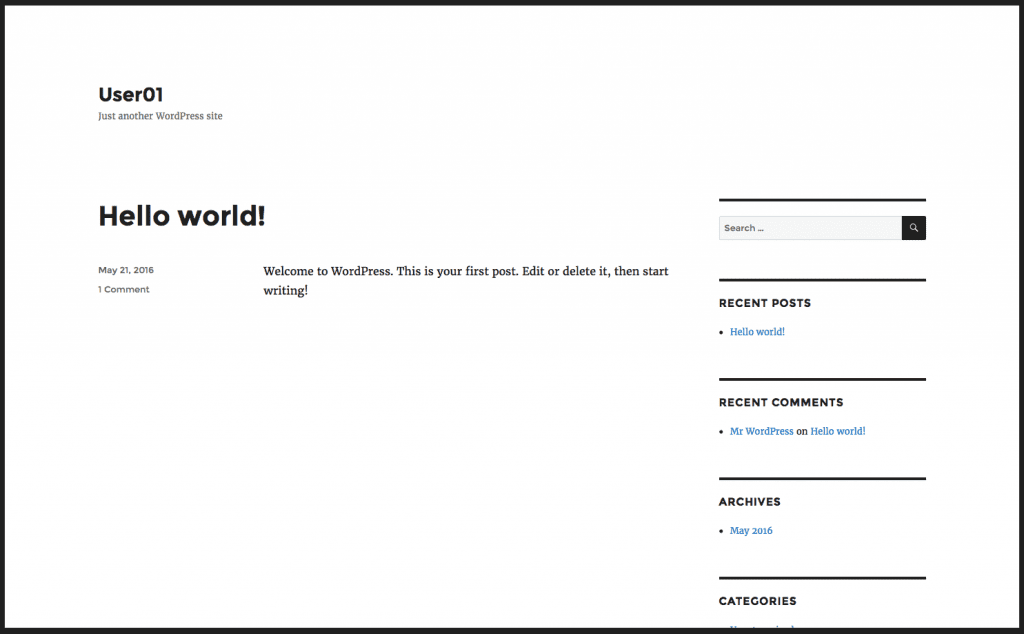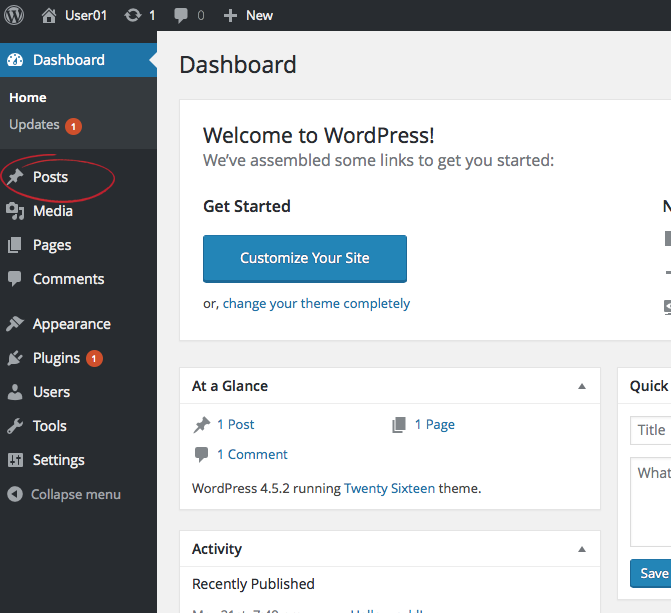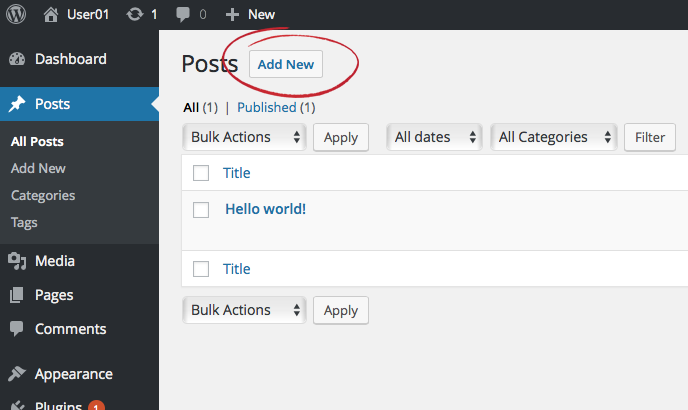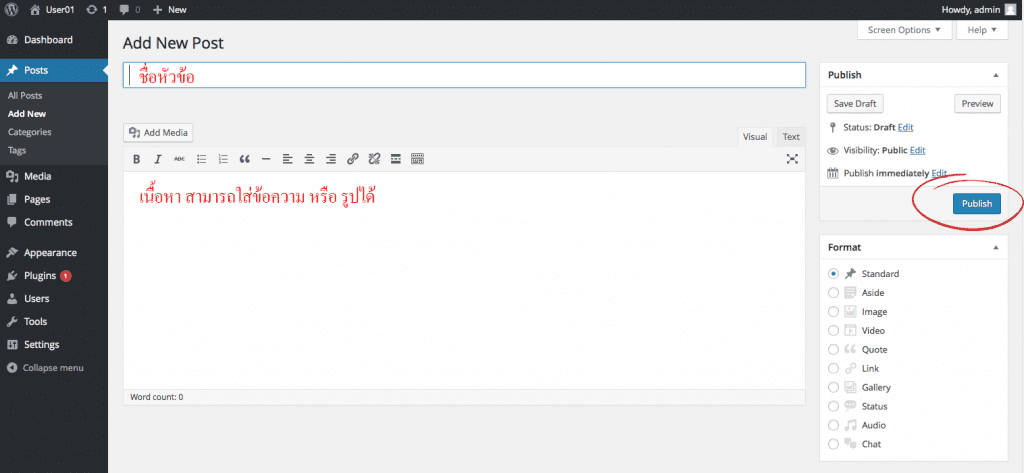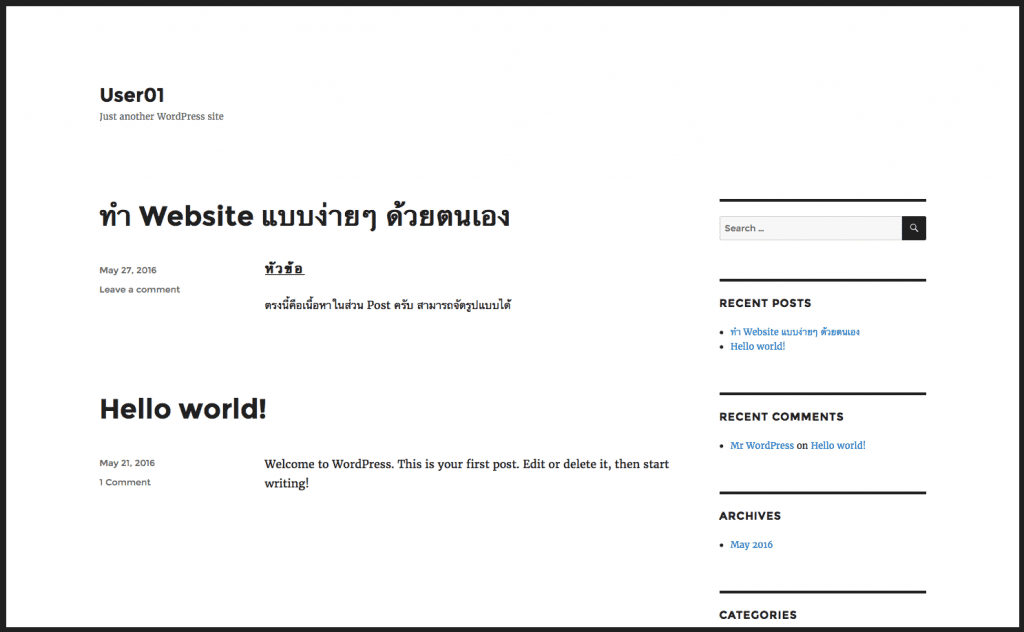(ส่วนวิธีลงโปรแกรม WordPress เราจะเก็บไว้ตอนสุดท้ายนะครับ)
เอาล่ะครับ มาเริ่มกันเลยนะครับ
พิมพ์เข้าที่นี่ครับ http://www.sungsunclub.com/trainning/userXX/wp-admin
(ตรงคำว่า XX ให้เปลี่ยนตัวเลขด้านหน้าชื่อของแต่ละคนครับ) แล้วใส่ Username กับ Password ตามช่องครับ
เช่น Narid หน้าชื่อเป็นเลข 01 ก็จะเข้า http://www.sungsunclub.com/trainning/user01/wp-admin ส่วน user ก็จะเป็น admin password ก็จะเป็น training01 นะครับ
หรือ Hanya หน้าชื่อเป็นเลข 17 ก็จะเข้า http://www.sungsunclub.com/trainning/user17/wp-admin ส่วน user ก็จะเป็น admin password ก็จะเป็น training17 นะครับ
ชื่อผู้เรียน - user / password 01 Narid - admin / training01 02 Joy - admin / training02 03 Supawat - admin / training03 04 Sit - admin / training04 05 Pom - admin / training05 06 Frost - admin / training06 07 Pavita - admin / training07 08 จิราวัฒน์ - admin / training08 09 Ayojung - admin / training09 10 Pang - admin / training10 11 Sornsak - admin / training11 12 Prapapat - admin / training12 13 Chamornwin - admin / training13 14 Namnueng - admin / training14 15 Ning - admin / training15 16 Phan - admin / training16 17 Hanya - admin / training17 18 Tong - admin / training18
2. ขั้นตอนนี้เราจะมาแนะนำการ Post ใน WordPress นะครับ การ Post ก็เหมือนเราพิมพ์เอกสารใน Word
อาจจะมีการแทรกรูป จัดหน้า หรือจัดรูปแบบตัวหนังสือ ใน WordPress เราจะเรียกทั้งหมดนี้ว่าการ Post นะครับ
ลองดูตัวอย่างจากหน้าเว็บของแต่ละ User นะครับ สังเกตตรงหัวข้อ Hello world! และเนื้อหาตรงส่วนนี้ก็จะมาจากหน้า Post หรือสิ่งที่เรา Post ไปนะครับ
เราลองมาเริ่มสร้าง Post กันเลยครับ
1.หลังจาก Login เข้าหน้าของ WordPress กันแล้ว http://www.sungsunclub.com/trainning/userXX/wp-admin (ตรงคำว่า XX ให้เปลี่ยนตัวเลขของแต่ละคนครับ) แล้วใส่ Username กับ Password ตามช่องครับ
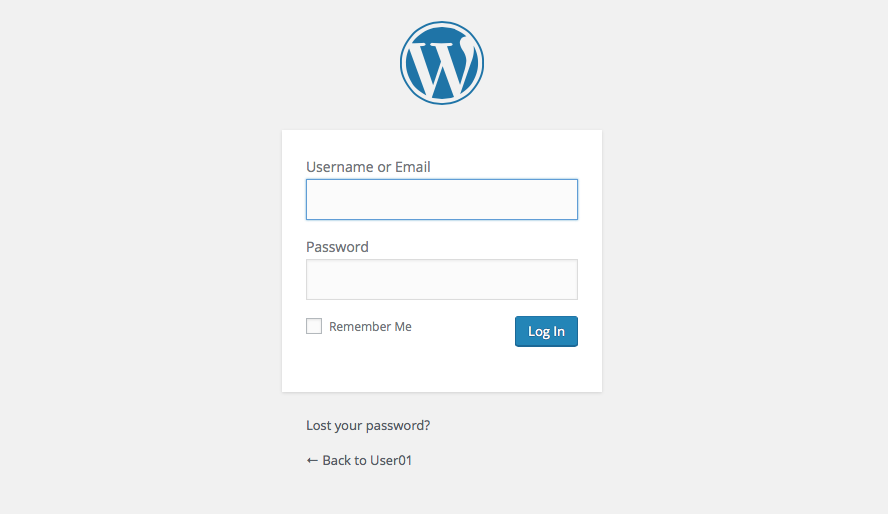
2. คลิกที่ Post ตรงเมนูด้านซ้าย
3. หน้าที่แสดงจะเป็นหน้ารวมข้อมูล Post ของเราทั้งหมดครับ เราสามารถเข้ามาจัดการ Post ทั้งหมดได้ที่หน้านี้ครับ Post ทั้งหมดมีได้ไม่จำกัดครับ
แต่ในตอนนี้เราจะมาลองทำการเพิ่ม Post กันก่อน โดยคลิกที่ปุ่ม Add new ตามรูปในวงกลมสีแดงครับ
4.มาดูส่วนต่างๆของหน้า Post กันชครับ เราต้องใส่หัวข้อและเนื้อหาของ Post ตามตัวหนังสือสีแดงครับ เมื่อเราใส่เสร็จแล้วให้กดปุ่ม Publish ตรงวงกลมสีแดงครับ
5.หลังจากกดปุ่ม Publish หน้าเว็บไซต์ก็จะแสดงข้อมูลที่เราพิมพ์ไปครับ